Как удалить локальную учетную запись в windows 10?
 6 февраля, 2017
6 февраля, 2017  Lenka
Lenka Любая современная версия Windows, в том числе и десятая, предполагает возможность работы за компьютером нескольких пользователей. Это позволяет не только разграничить личное пространство внутри системы, но и эффективно подстроить интерфейс и прочие настройки под нужды каждого из пользователей. В некоторых ситуациях, может потребоваться удалить учетную запись человека, который больше не эксплуатирует данное устройство.
Особенности системы и учетные записи
У десятой версии виндовс довольно много отличий от предыдущих, в том числе и в области управления учетными записями. Они подразделяются на локальные и онлайновые, что ставит многих пользователей в тупик. На самом деле, в большинстве случаев, рекомендуется избирать первый вариант, так как второй предполагает наличие соединения с интернетом, а также передачу информации на сервера Microsoft.
Учитывая, что конфиденциальностью данных юзеров эта корпорация похвастаться не может, подобный совет не теряет актуальности.

Другой важной особенностью учетных записей в десятой версии, представляется некоторое предустановленное их количество, которое по сути, является балластом и не обязательно для работы ОС после добавления своей собственной учетной записи. Именно поэтому, крайне полезно знать, как удалить локальную учетную запись windows 10, так как это позволит очистить данный раздел от лишних элементов.
Процесс удаления
Среди способов, позволяющих удалить подобные записи, внимания заслуживают лишь два наиболее простых и эффективных. Данные манипуляции может выполнить даже новичок, что делает эти методы очень популярными в среде пользователей.
Первый предполагает работу со встроенным меню учетных записей:
- В нем требуется выбрать раздел Family & other users, после чего устремить внимание на правую часть окна;
- Среди списка пользователей, зарегистрированных на данном компьютере, необходимо выбрать нужный пункт;
- После этого, надлежит нажать кнопку Remove или Удалить, в зависимости от локализации системы.
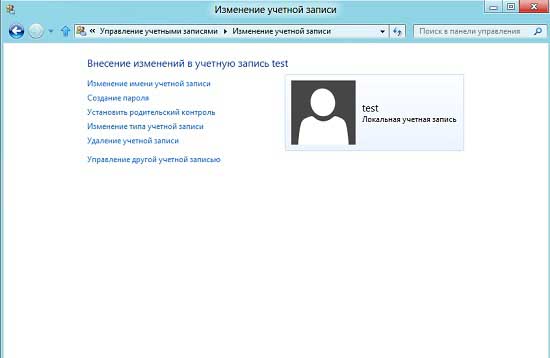
Некоторые пользователи могут предпочесть другой метод, предполагающий работу с панелью управления. Для этого потребуется:
- Запустить панель управления, используя меню Пуск;
- Перейти в категорию Учетные Записи;
- После этого выбрать пункт Управление учетными записями;
- Откроется окно, после чего следует выбрать нужного пользователя и нажать кнопку удалить. Кроме того, в этом разделе вы сможете изменить имя учетной записи и настроить ее для другого юзера.
Благодаря этим простым манипуляциям, можно быстро и легко удалить лишние учетные записи, которые были автоматически предустановлены в системе, ровно, как и любые другие ненужные пользователю на данный момент.

 Опубликовано в
Опубликовано в  Метки:
Метки: 
 (Пока оценок нет)
(Пока оценок нет)